Как да свържа Samsung TV към Wi-Fi?
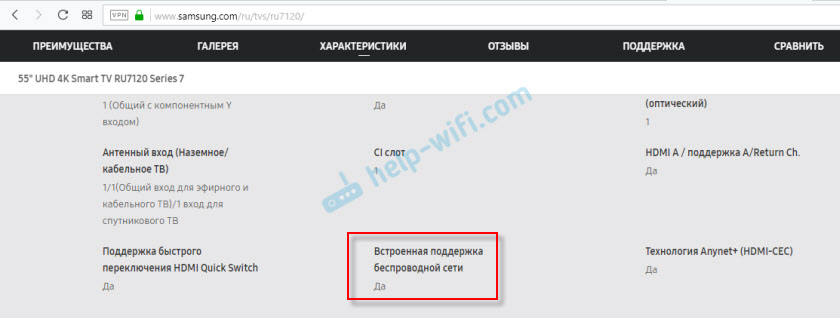
- 5005
- 454
- Al Breitenberg
Как да свържа Samsung TV към Wi-Fi?
След като купите „умна“ телевизия Samsung, първото му нещо, което трябва да се свържете с интернет. В тази статия ще покажа как да свържа Samsung Smart TV TV към Wi-Fi мрежата. В противен случай интелигентните функции няма да са налични. Самото меню ще се отвори и функционира, но няма да можем да гледаме видеоклипове, да качваме сайтове, да инсталираме приложения и т.н. Д. Всички съвременни телевизори Samsung са свързани към интернет както с мрежов кабел, така и чрез Wi-Fi (чрез рутер).
Ако имате телевизор с Smart TV, тогава той определено има възможност да се свърже с интернет, използвайки мрежов кабел. На телевизора има LAN вход. Как да направя такава връзка, която написах в статията, свързваща Samsung Smart TV TV с интернет чрез мрежов кабел. И ако имате възможност да свържете интернет чрез кабел, а не от Wi-Fi, тогава е по-добре да използвате кабел. Кабелът ще бъде по -бързият и по -стабилен. За телевизията това е много важно. Ако маршрутизаторът е инсталиран далеч от телевизора и няма начин да разтегнете кабела, тогава ще свържем телевизора Samsung към интернет чрез Wi-Fi. Скоростта на безжичната връзка за повечето задачи е достатъчна. Разбира се, много зависи от скоростта на връзка с интернет (тарифа) и рутер. Ако телевизията поддържа Wi-Fi 5 GHz (стандартен 802.11в), а вашият рутер е с две ленти (разпределя Wi-Fi с честота 5 GHz), по-добре е да се свържете с тази мрежа.
Ако сте сигурни, че Samsung има вграден Wi-Fi във вашия телевизор, тогава можете да пристъпите към настройката. Ако не сте сигурни, по -добре е да проверите веднага. Можете да видите характеристиките на телевизора на официалния уебсайт на производителя. Там тази функция е обозначена като "вградена поддръжка на безжичната мрежа".
Жалко е, че сайтът не показва Wi-Fi стандарти, които поддържат телевизора. Възможно е незабавно да се види дали има поддръжка на диапазона от 5 GHz (стандартен 802.11ac).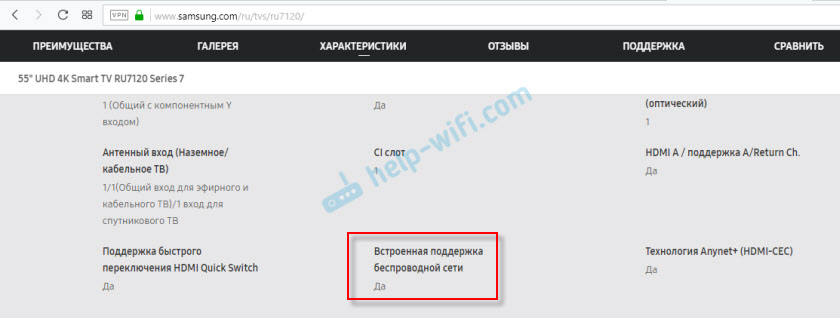 Има просто модели на телевизори с Smart TV (главно стари модели), в които няма вграден Wi-Fi модул. И можете да ги свържете с Wi-Fi само чрез Samsung USB-USB-Adapter или чрез кабел. Но тъй като сега този адаптер е почти нереалистичен, можете да използвате рутер или репортер като адаптер (приемник). Говорих за това в тази статия: Как да свържа телевизор без Wi-Fi към интернет чрез Wi-Fi. Почти всеки модерен телевизор Samsung с Smart TV Wi-Fi има вграден.
Има просто модели на телевизори с Smart TV (главно стари модели), в които няма вграден Wi-Fi модул. И можете да ги свържете с Wi-Fi само чрез Samsung USB-USB-Adapter или чрез кабел. Но тъй като сега този адаптер е почти нереалистичен, можете да използвате рутер или репортер като адаптер (приемник). Говорих за това в тази статия: Как да свържа телевизор без Wi-Fi към интернет чрез Wi-Fi. Почти всеки модерен телевизор Samsung с Smart TV Wi-Fi има вграден.
Свържете Samsung Smart TV с Wi-Fi рутер
Помислете за процеса на свързване по телевизора, който работи в новата система за Smart TV Tizen OS. Трябва да отворите менюто Smart TV. За да направите това, щракнете върху бутона с иконата на къщата на дистанционното управление. Може би имате различно дистанционно. Няма значение.

Внасяме курсора към елемента „Настройки“, отиваме в „мрежата“ отгоре и изберете „Мрежови настройки“.
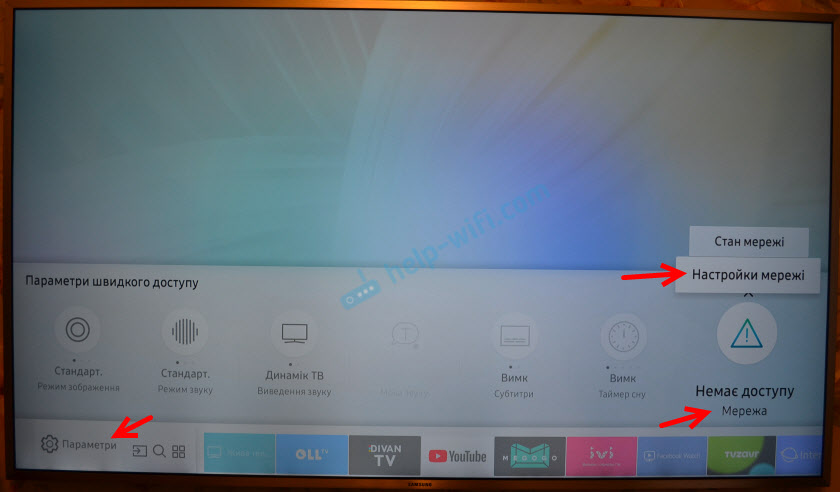
Или отворете "параметрите" и отидете в секцията "Общи" - "Мрежови" - "Отворете настройките на мрежата".
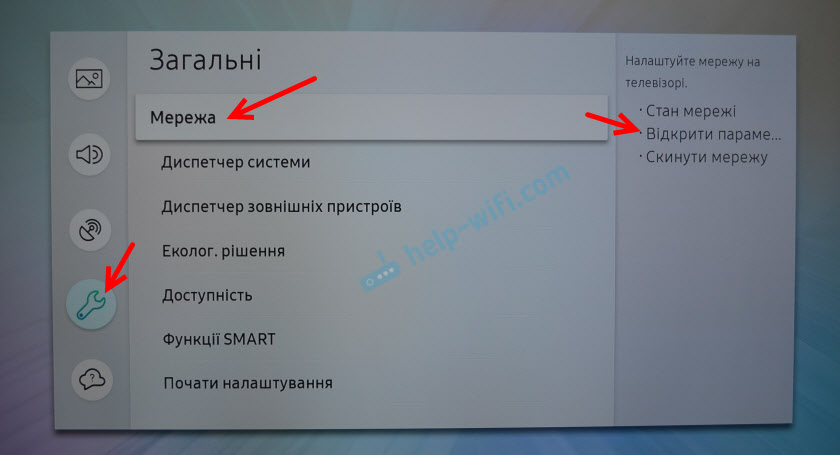
След това трябва да изберете типа мрежа. Тъй като искаме да свържем телевизора Samsung към Wi-Fi рутера, ние избираме „безжична връзка“.
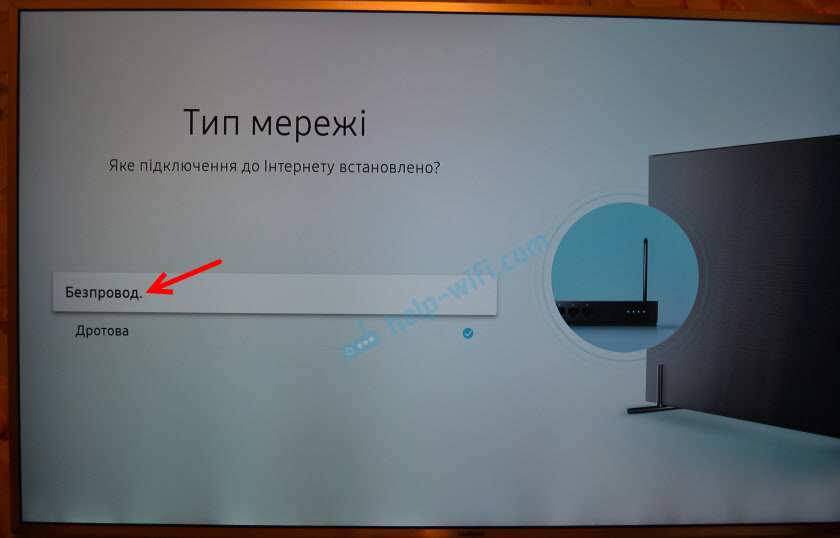
След търсенето телевизорът ще издаде списък с Wi-Fi мрежи, достъпни за свързване. Избор на нашата безжична мрежа. На екрана по -долу моята мрежа се нарича "iPhone" (разпространява интернет от телефона).
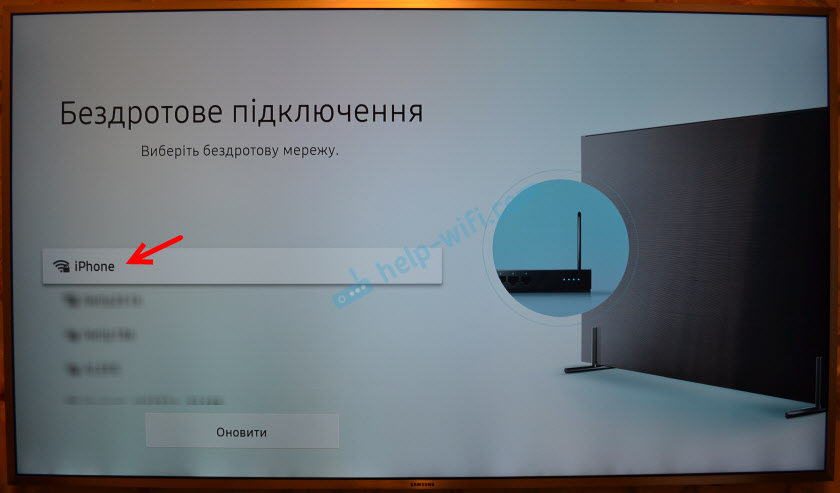
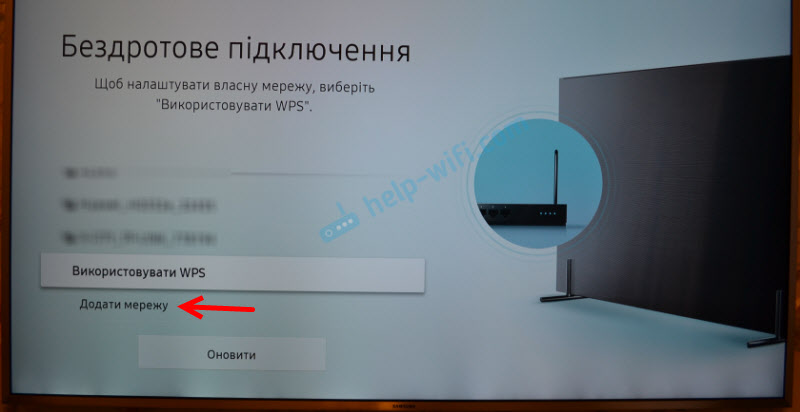
Въведете мрежата (SSID) и парола.
Въведете паролата от Wi-Fi мрежата и щракнете върху бутона "Готово". Ако искате да видите паролата, която въвеждате, поставете квадратче в близост до точката на „налягане“.
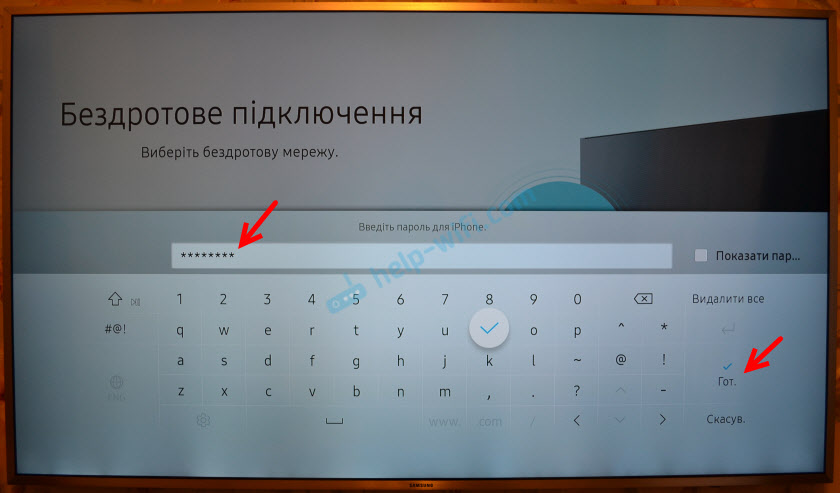
Ако връзката е била успешна, тогава трябва да има съобщение, че телевизорът е свързан към интернет.
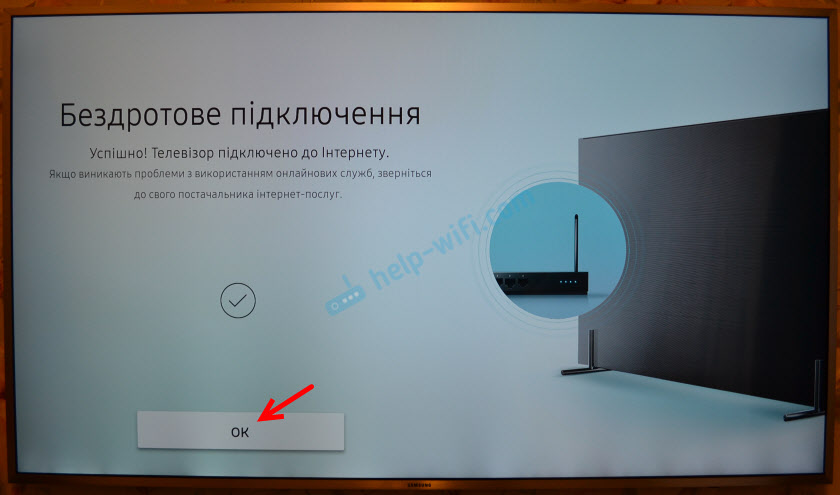
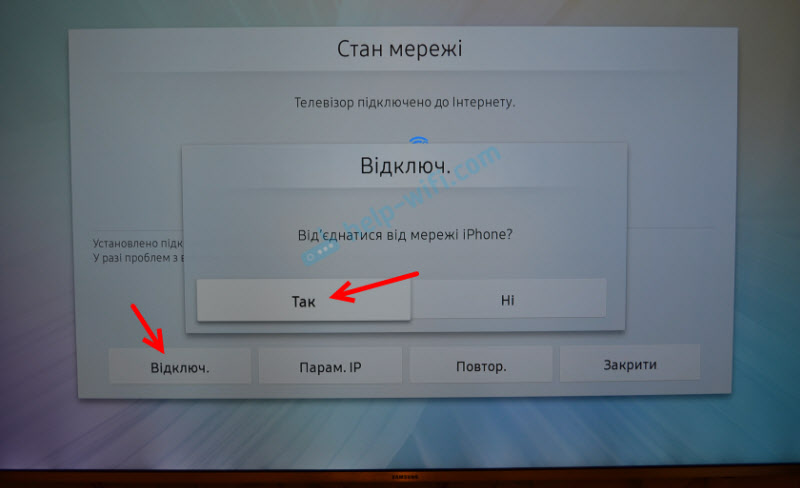
Сега можете да се върнете в менюто Smart TV и да използвате интернет връзката в различни приложения. Например, преглеждайте сайтове през браузър. На телевизора на Samsung се нарича "Интернет". Или гледайте YouTube по телевизията чрез отделно приложение.
Можете също да конфигурирате възпроизвеждането на филми от компютър, лаптоп или мобилни устройства на dlna. Основното е, че телевизорът и друго устройство са свързани към една мрежа. Оставям линк към инструкциите за настройка на DLNA сървъра в Windows 10. Можете също да показвате снимки и видеоклипове на телевизор с iPhone или iPad. С Android устройства можете също да конфигурирате излъчването на медийното съдържание от DLAN.
Свързването на телевизора Samsung със старата смарт телевизионна система е приблизително същата. В настройките трябва да отидете в секцията „Мрежата“ и да стартирате настройката на мрежата. Изберете безжичен тип мрежа. След това изберете вашата мрежа от списъка на наличните мрежи и въведете парола.
Ако в телевизионните настройки няма безжична мрежа, най-вероятно няма вграден Wi-Fi във вашия телевизор. Или се нуждаете от марков USB адаптер. Но в този случай е по -лесно да се направи кабелна връзка.
Възможни проблеми със свързването на телевизията Samsung с Wi-Fi
Мисля, че няма да е излишно да се вземат предвид най -популярните проблеми и решения, които могат да възникнат в процеса на свързване на интернет в интернет чрез безжична мрежа.
- На телевизора няма настройки за безжична мрежа. Вече писах за това по -горе в статията. Най-вероятно вашият модел Samsung TV няма вграден Wi-Fi модул. Може би вашият модел поддържа свързването на външен приемник. Той изглежда нещо подобно:
 Но тази информация е по -добре да се изясни в подкрепата на Samsung.
Но тази информация е по -добре да се изясни в подкрепата на Samsung. - Телевизията не вижда Wi-Fi мрежа. Този проблем е рядък. Може би на мястото, където е инсталиран телевизорът, няма безжична мрежа. Това трябва да бъде проверено от друго устройство. Необходимо е също да запомните, че не всички телевизори могат да се свързват с Wi-Fi мрежи с честота 5 GHz. Между другото, ако вашият телевизор не вижда Wi-Fi мрежа само с честота 5 GHz, опитайте се да приложите решения от тази статия: Защо Smart TV не вижда Wi-Fi в 5 GHz гама.
- Грешка се появява при свързване към безжична мрежа. Първо, рестартирайте маршрутизатора (изключвайки го за минута) и се опитайте да инсталирате връзката отново. Уверете се, че правилно въвеждате паролата в Wi-Fi мрежата. Ако сте забравили паролата, опитайте се да я запомните според тези инструкции. Така че телевизията Samsung да може да се свърже с Wi-Fi--паролата трябва да бъде поне 8 знака.
Опитайте да свържете телевизия с друга мрежа. Така че можем да разберем какъв е проблемът. В самия телевизор или отстрани на рутера. - Телевизорът е свързан с Wi-Fi, но интернет не работи. Може да има много причини. Препоръчвам първо да проверите дали интернет работи на други устройства, които са свързани към една и съща мрежа. Ако не работи, потърсете неизправност отстрани на рутера или интернет доставчик. Ако работи на други устройства - опитайте на телевизора Samsung, в свойствата на Wi -FI мрежата, предпишете статичен DNS.
В настройките отваряме елемента "мрежа" и избираме "IP параметри". След това, "Конфигуриране на DNS" - "Въведете ръчно" и въведете 8.8.8.8.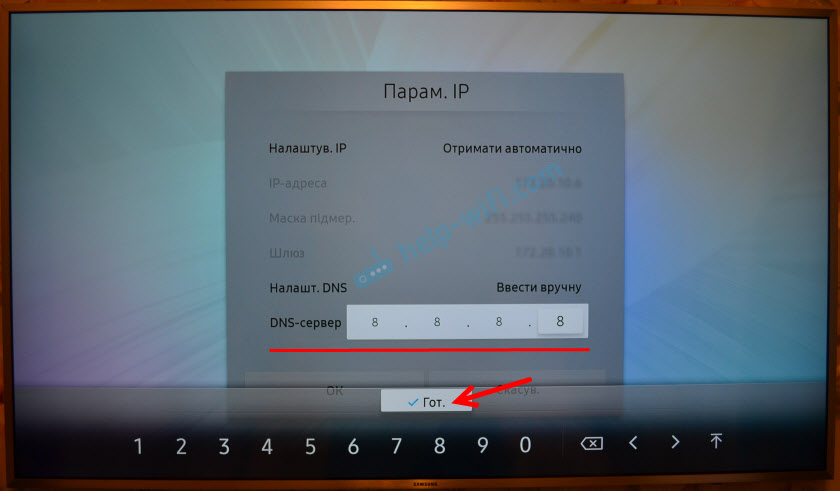 Щракнете върху "Готово"
Щракнете върху "Готово" - При всякакви проблеми с връзката можете да опитате да нулирате мрежата. Това ще възстанови фабричните настройки на мрежата.
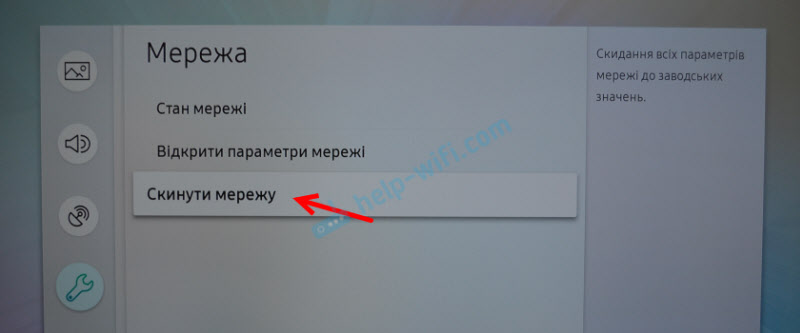 След като изберете този елемент, трябва да потвърдите нулирането. Нищо ужасно няма да се случи. Телевизията ще се изключи от wi-fi. Трябва да повторно -да въведете парола при свързване.
След като изберете този елемент, трябва да потвърдите нулирането. Нищо ужасно няма да се случи. Телевизията ще се изключи от wi-fi. Трябва да повторно -да въведете парола при свързване.
Ще се радвам да отговоря на вашите въпроси в коментарите. Ако ви останат въпроси - пишете. Не забравяйте да споделяте информация по темата на статията. Може би съм пропуснал нещо или съм сбъркал някъде. Винаги готов за поправяне или допълване на статията.
- « Интернет дистрибуцията на Интернет чрез USB WiFi Zyxel NWD2105 не се включва
- Как да изберете и замените Wi-Fi модула в лаптопа Dell Inspirion 5748 (на две ленти 2.4 GHz и 5 GHz)? »

